Креирање заглавља у Мицрософт Ворд-у
Многе компаније и организације троше пуно новца да креирају брендирани папир са јединственим дизајном, чак и ако не схватите да можете сами направити меморандум. Не траје много времена, а за стварање вам је потребан само један програм који се већ користи у свакој канцеларији. Наравно, ми говоримо о Мицрософт Оффице Ворд-у.
Коришћењем широког скупа алатки за уређивање текста из Мицрософт-а, можете брзо креирати јединствени узорак, а затим га користити као основу за било који уредски производ. У наставку ћемо описати два начина помоћу којих можете направити меморандум у Речи.
Лекција: Како направити разгледницу у Ворду
Направите нацрт
Ништа вам не спречава да одмах почнете да радите у програму, али биће много боље ако скицирате приближни облик меморандума на папиру, наоружани пеном или оловком. Ово ће вам омогућити да видите како ће елементи на обрасцу бити комбиновани. Приликом израде нацрта треба узети у обзир следеће нијансе:
- Оставите довољно простора за логотип, име компаније, адресу и друге контакт информације;
- Размислите о томе да додате компанијску слоган и слоган. Ова идеја је посебно добра у случају да главна активност или услуга коју компанија пружа није назначена на самом обрасцу.
Лекција: Како направити календар у Ворду
Креирајте образац ручно
У арсеналу МС Ворд-а, постоји све што вам је потребно да направите меморандум у целини и да поново направите скицу коју сте направили на папиру.
1. Покрените Ворд и изаберите стандардни "Нови документ" у одељку "Креирај" .
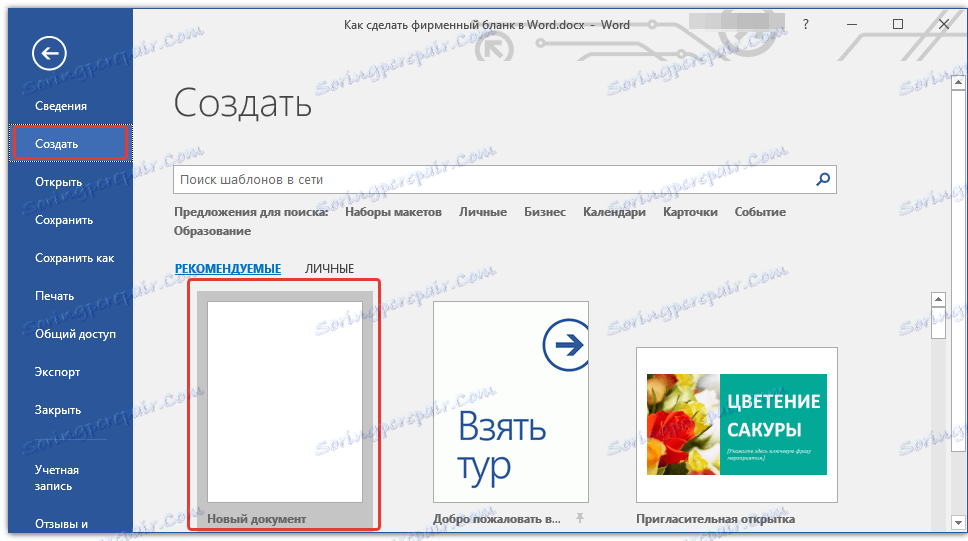
Напомена: У овој фази можете сачувати празан документ на погодној локацији на тврдом диску. Да бисте то урадили, изаберите "Сачувај као" и наведите име датотеке, на пример, "Облик сајта {$lang_domain} " . Чак и ако немате увек времена да сачувате документ током рада, захваљујући функцији "Аутосаве" то ће се аутоматски догодити након одређеног временског периода.
2. Убаците подножје у документ. Да бисте то урадили, на картици Инсерт, кликните на дугме Хеадер , одаберите Хеадер , а затим изаберите заглавље шаблона који вам одговара.
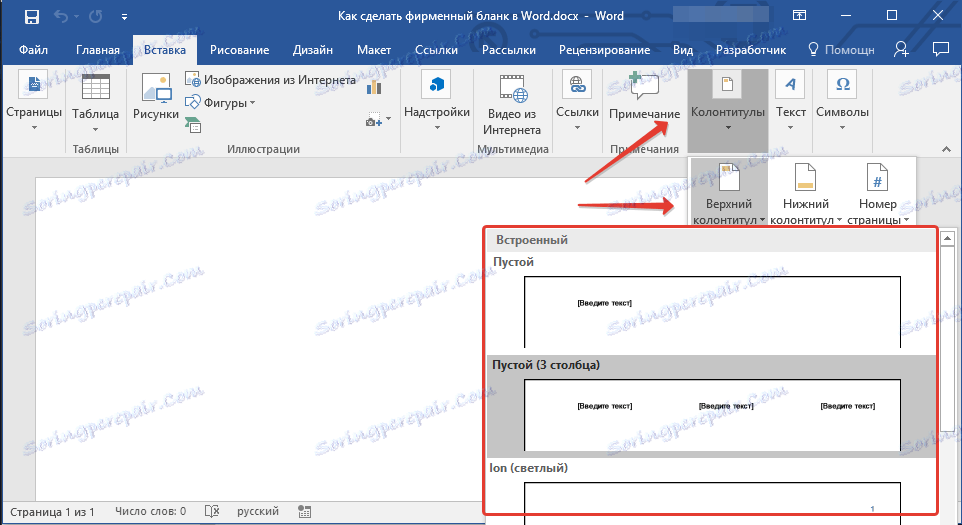
Лекција: Подешавање и промена заглавља и подножја у Ворду
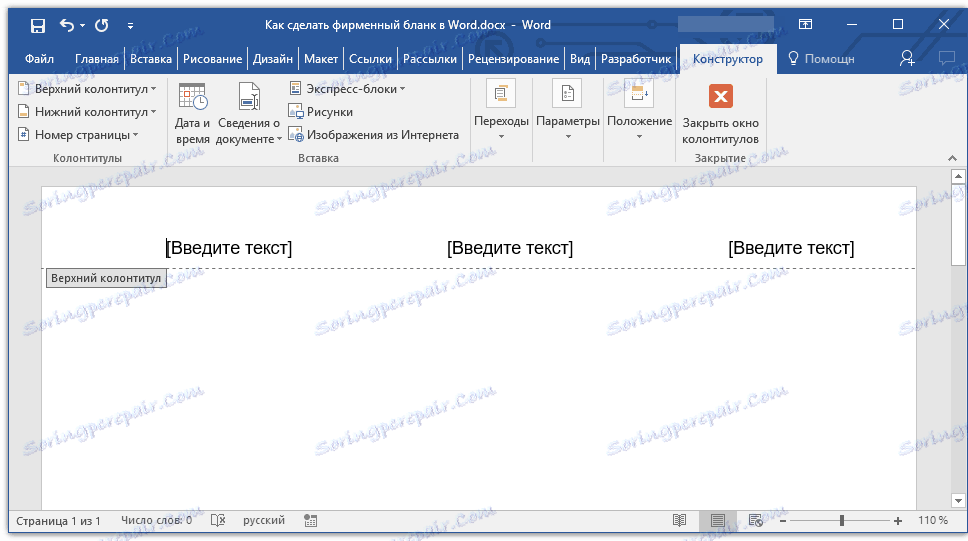
3. Сада морате да померите тело подножја све ствари које сте нацртали на папиру. Прво, наведите следеће параметре:
- Назив ваше компаније или организације;
- Адреса локације (ако је доступна и није наведена у имену компаније / логотипа);
- Контакт телефонски број и број факса;
- Е-маил адреса.
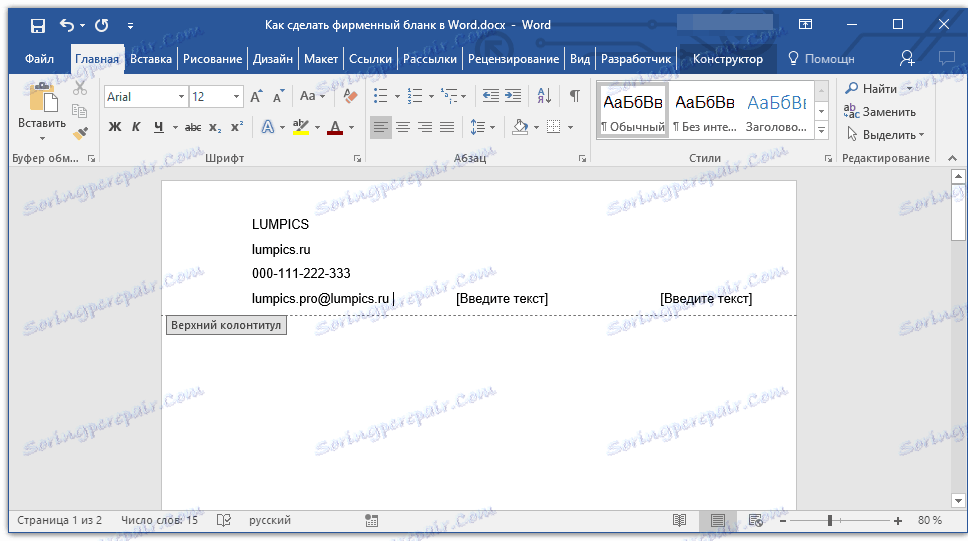
Важно је да сваки параметар (јединица) података започиње новом линијом. Дакле, након навођења имена компаније, притисните "ЕНТЕР" , урадите исто након броја телефона, броја факса итд. Ово ће вам омогућити да све елементе ставите у лепу и равну колону, чије форматирање и даље треба прилагодити.
За сваку ставку овог блока изаберите одговарајући фонт, величину и боју.
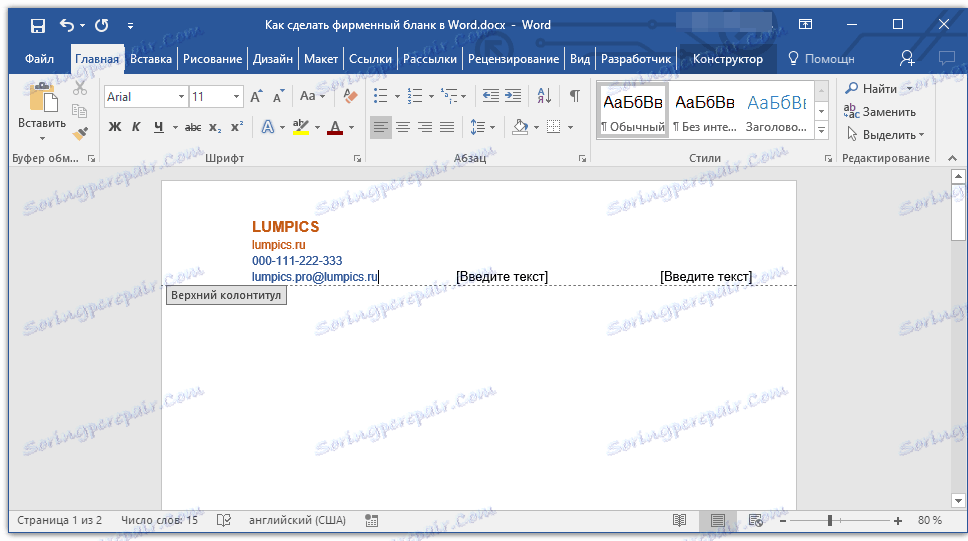
Напомена: Боје треба ускладити и добро међусобно међусобно комбиновати. Величина фонта име компаније мора бити најмање две јединице веће од фонта за контакт податке. Ово друго, иначе, може се разликовати по другој боји. Једнако је важно да сви ови елементи буду у складу са логотипом, које још увек морамо додати.
4. Додајте слику са логотипом компаније у подножје фрејма. Да бисте то урадили, без напуштања подручја заглавља, на картици Уметање кликните на дугме Слика и отворите одговарајућу датотеку.
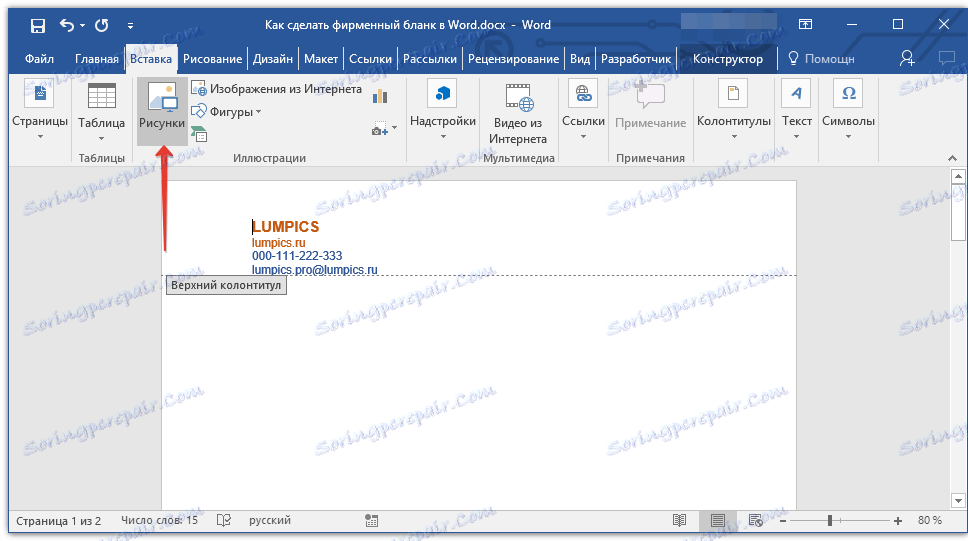
Лекција: Убацивање слике у Ворд
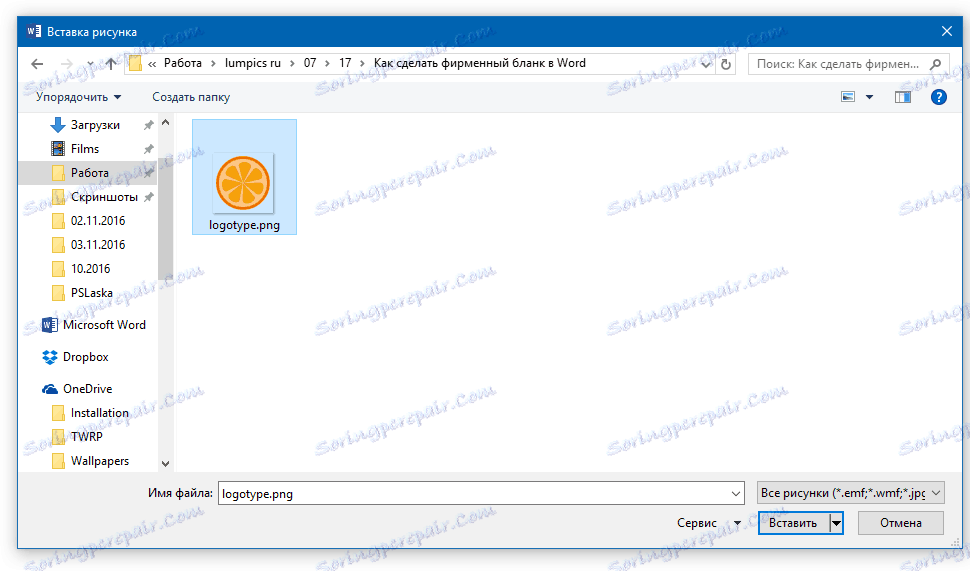
5. Подесите одговарајућу величину и позицију за лого. Требало би да буде "приметно", али не и велико, а не мање важно, добро је комбиновати са текстом наведеним у заглављу форме.
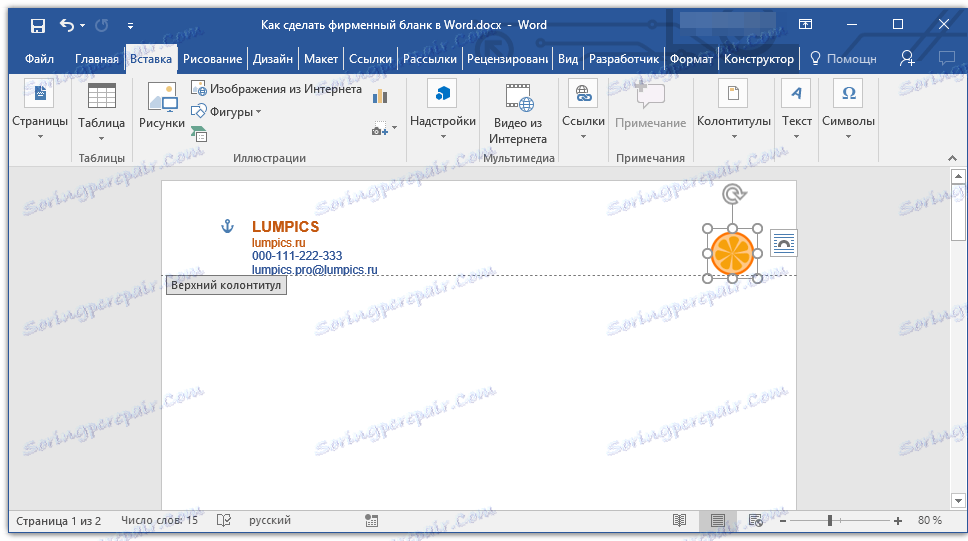
- Савет: Да бисте лакше померили лого и променили величину у близини граничника заглавља, поставите његову позицију "Пре него што текст" тако што ћете кликнути на дугме "Поставке опција" десно од подручја у којем се објекат налази.
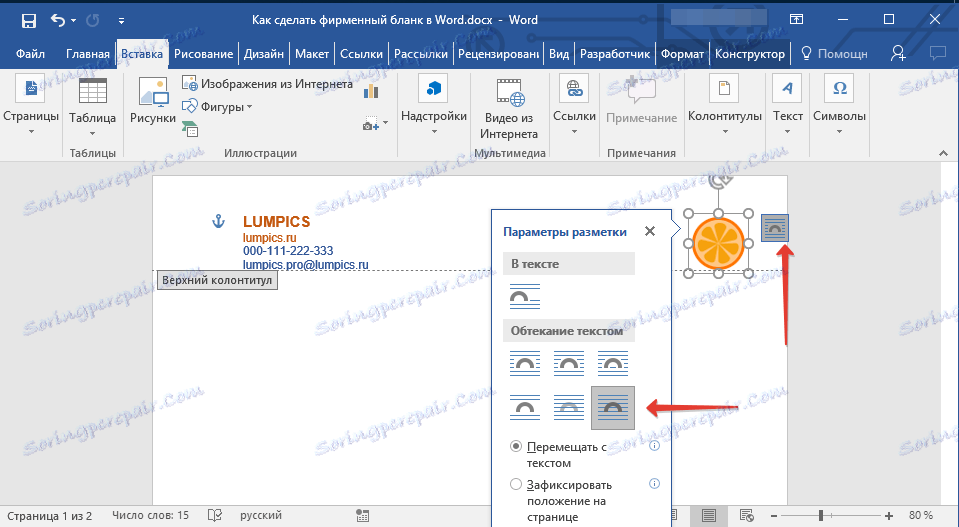
Да бисте померили лого, кликните на њега да бисте је изабрали, а затим је превуците до жељене позиције на заглављу и подножју.
Напомена: У нашем примеру, блок са текстом је на лијевој страни, логотип је на десној страни подножја. Ви, на захтев, можете поставити ове елементе другачије. А ипак, не би требали бити разбацани.
Да бисте променили величину логотипа, померите курсор на један од углова своје границе. Након што се трансформише у маркер, превуците у жељеном правцу да промените величину.
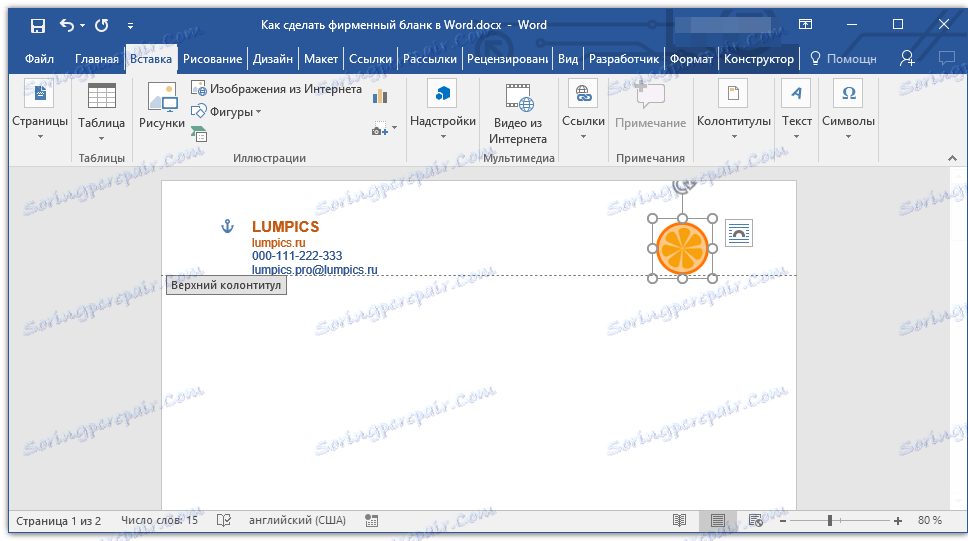
Напомена: Променом величине логотипа, покушајте да не померате њена вертикална и хоризонтална лица - уместо неопходног смањења или проширења, то ће учинити асиметричним.
Покушајте да изаберете величину логотипа тако да одговара укупној запремини свих текстуалних елемената, који се такође налазе у заглављу.
6. По потреби, можете додати и друге визуелне елементе у вашу меморандуму. На пример, да бисте одвојили садржај заглавља са остатка странице, можете да нацртате чврсту линију дуж дна ножице са леве стране на десну ивицу странице.
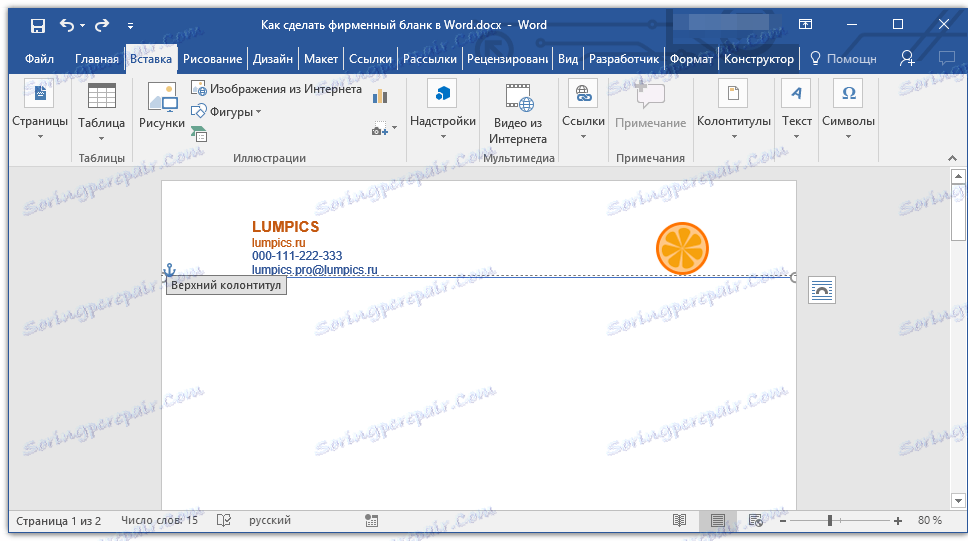
Лекција: Како нацртати линију у Ворду
Напомена: Имајте на уму да линија како у боји тако иу димензијама (ширини) и изгледу мора бити комбинована са текстом у заглављу и логотипу компаније.
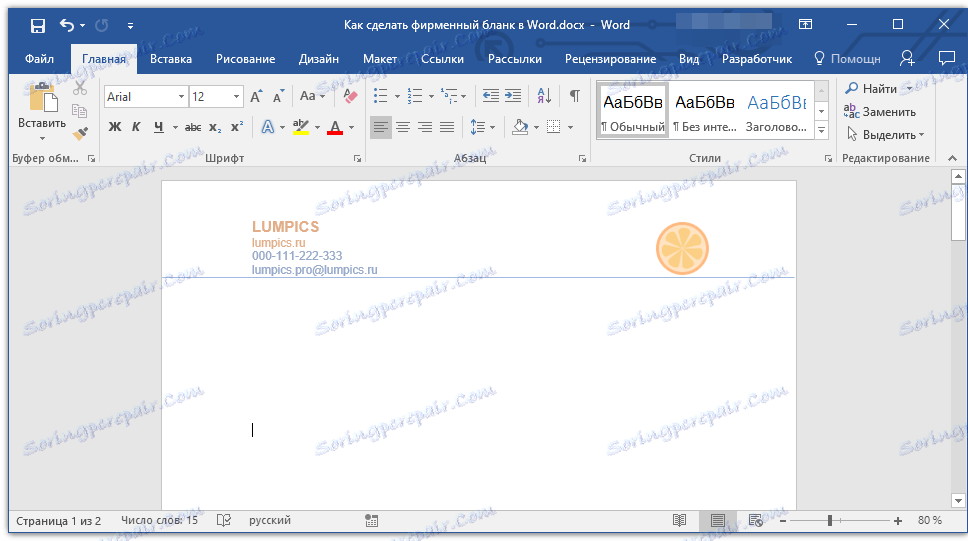
7. У подножју можете (или чак требати) постављати неке корисне информације о фирми или организацији којој припада овај образац. Не само то ће вам омогућити визуелно балансирање заглавља и ногу формулара, тако да ћете такође пружити додатне информације о вама некоме ко се први пут упознаје са компанијом.
- Савет: У подножју можете навести мото компаније, ако је такав, наравно, постоји број телефона, опсег активности итд.
Да бисте додали и изменили подножје:
- На картици "Инсерт" у менију дугмета "Хеадер", одаберите подножје. У падајућем пољу изаберите један који у свом изгледу у потпуности одговара заглављу који сте раније одабрали;
- На картици "Почетна" у групи "Ставка" кликните на дугме "Текст центра" , изаберите одговарајући фонт и димензије за етикету.
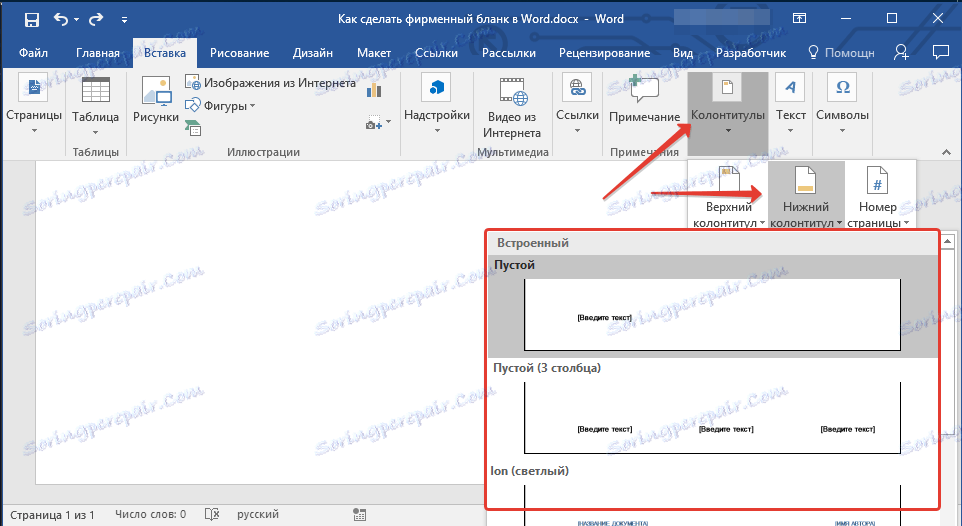
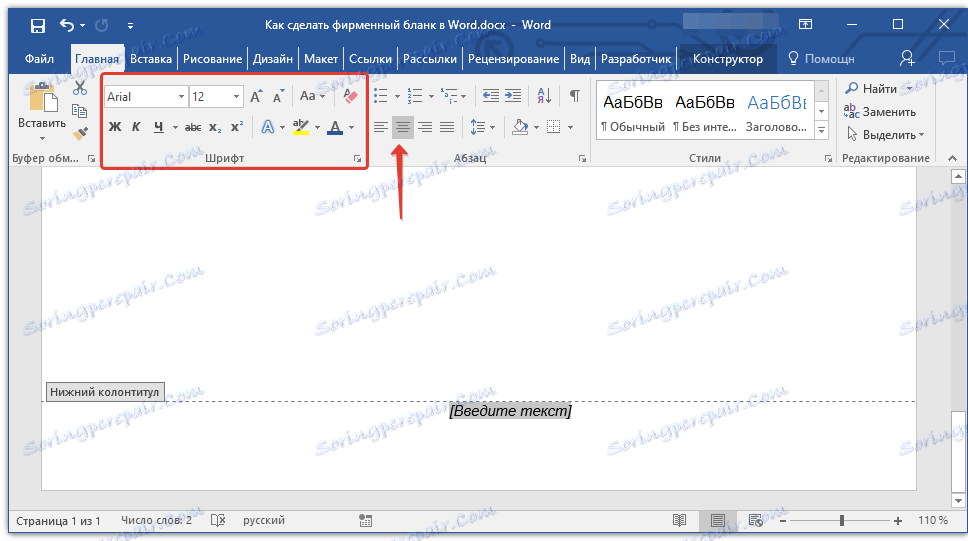
Лекција: Форматирање текста у Ворду
Напомена: мото компаније је најбоље написано курзивом. У неким случајевима, боље је писати овај део у великим словима или једноставно да истакнете прва слова важних речи.
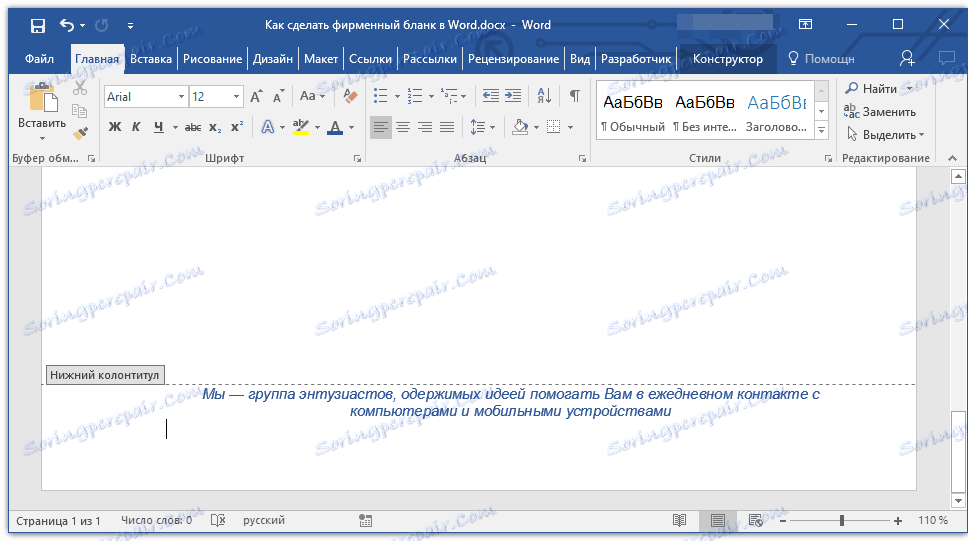
Лекција: Као у Ворду, промените случај
8. Ако је потребно, можете додати линију за потпис форми, или чак сам потпис. Ако подножје вашег форме садржи текст, знак за потпис мора бити изнад њега.
- Савет: Да бисте изашли из режима заглавља / подножја, притисните тастер ЕСЦ или двапут кликните на празну страницу.
Лекција: Како направити потпис у Речи
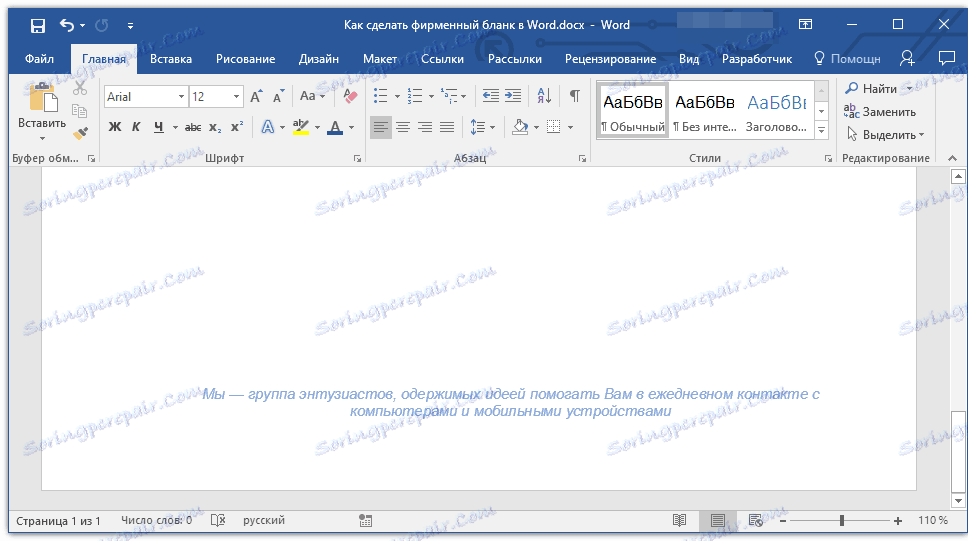
9. Сачувајте меморанду коју сте креирали преиспитивањем.
Лекција: Преглед докумената у Ворду
10. Одштампајте образац на штампачу како бисте видели како ће изгледати уживо. Можда већ имате где да га примените.
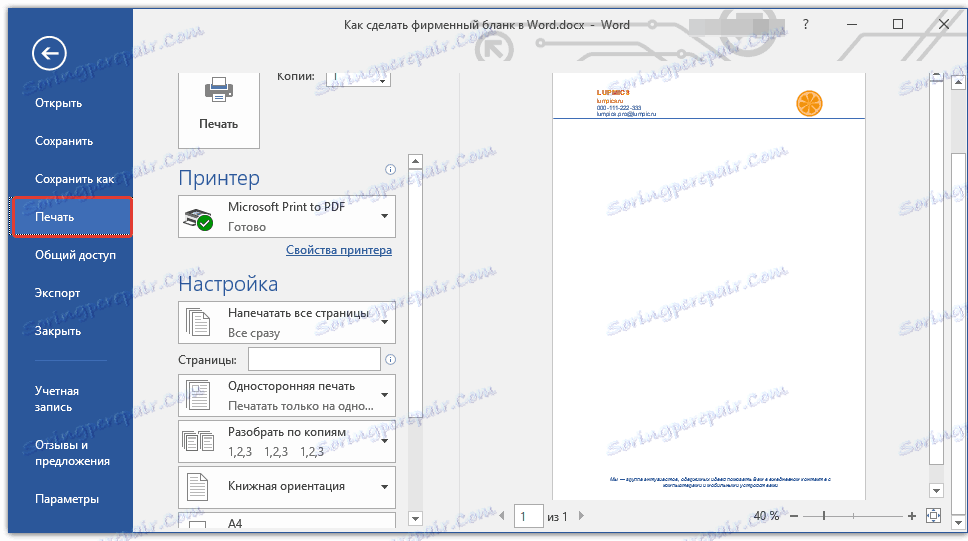
Лекција: Штампање докумената у Ворду
Креирање форме на основу образаца
Већ смо вам рекли да у Мицрософт Ворд-у постоји веома велики скуп уграђених шаблона. Међу њима можете наћи оне који ће служити као добра основа за меморандум. Осим тога, можете сами креирати образац за трајну употребу у овом програму.
Лекција: Креирање шаблона у Ворду
1. Отворите МС Ворд и у одељку "Креирај" унесите "Обрасци" у поље за претрагу.
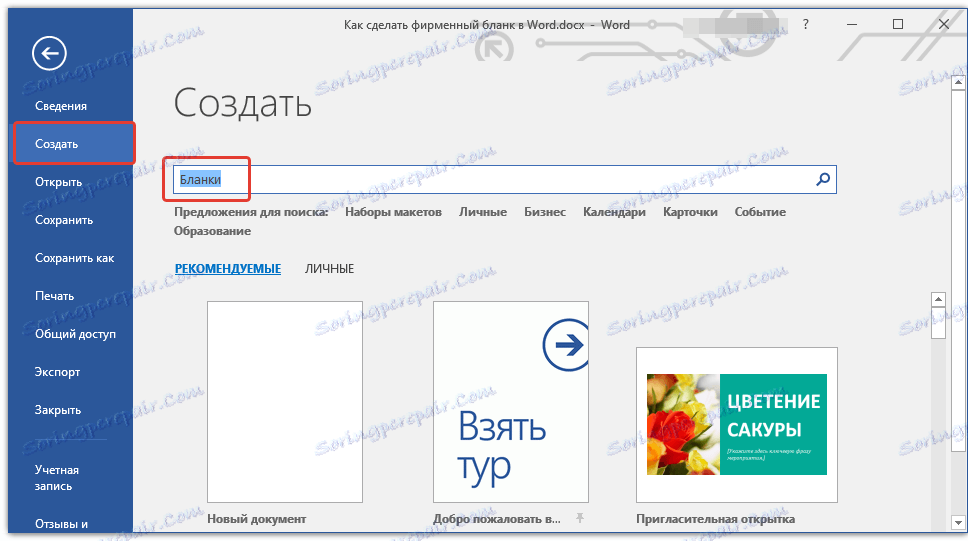
2. На листи са леве стране одаберите одговарајућу категорију, на пример, "Бизнис" .
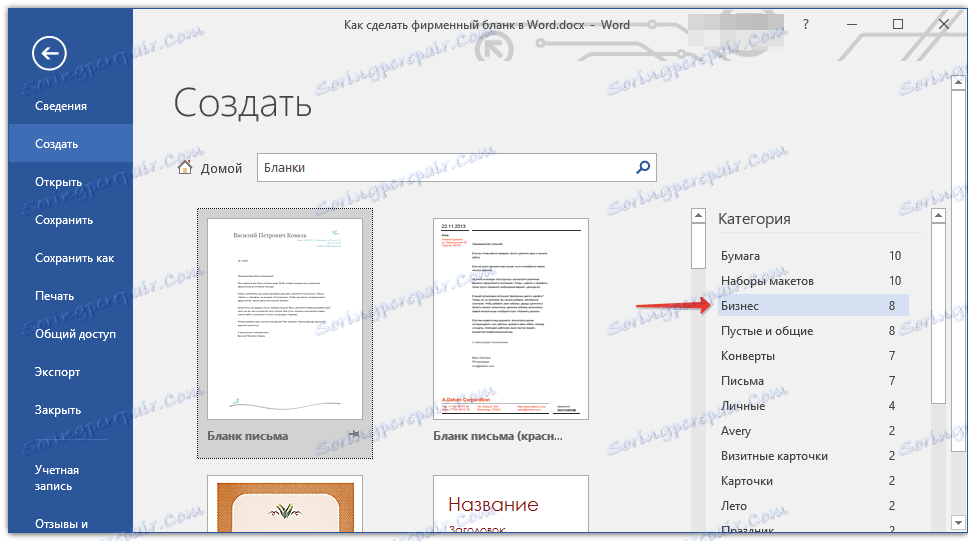
3. Изаберите одговарајући образац, кликните на њега и кликните на "Креирај" .
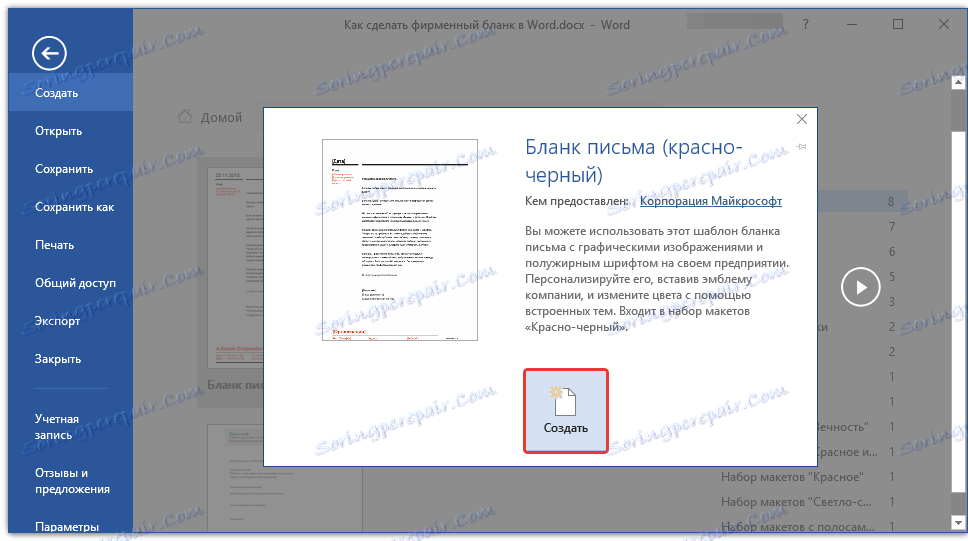
Напомена: Неки од предложака представљени у Ворду су директно интегрисани у програм, али неки од њих, иако приказани, се преузму са званичне странице. Поред тога, директно на сајту Оффице.цом Можете пронаћи велики избор шаблона који нису представљени у прозору МС Ворд уређивача.
4. Облик који сте изабрали ће се отворити у новом прозору. Сада можете да је промените и прилагодите све елементе за себе, слично оном како је написано у претходном одељку чланка.
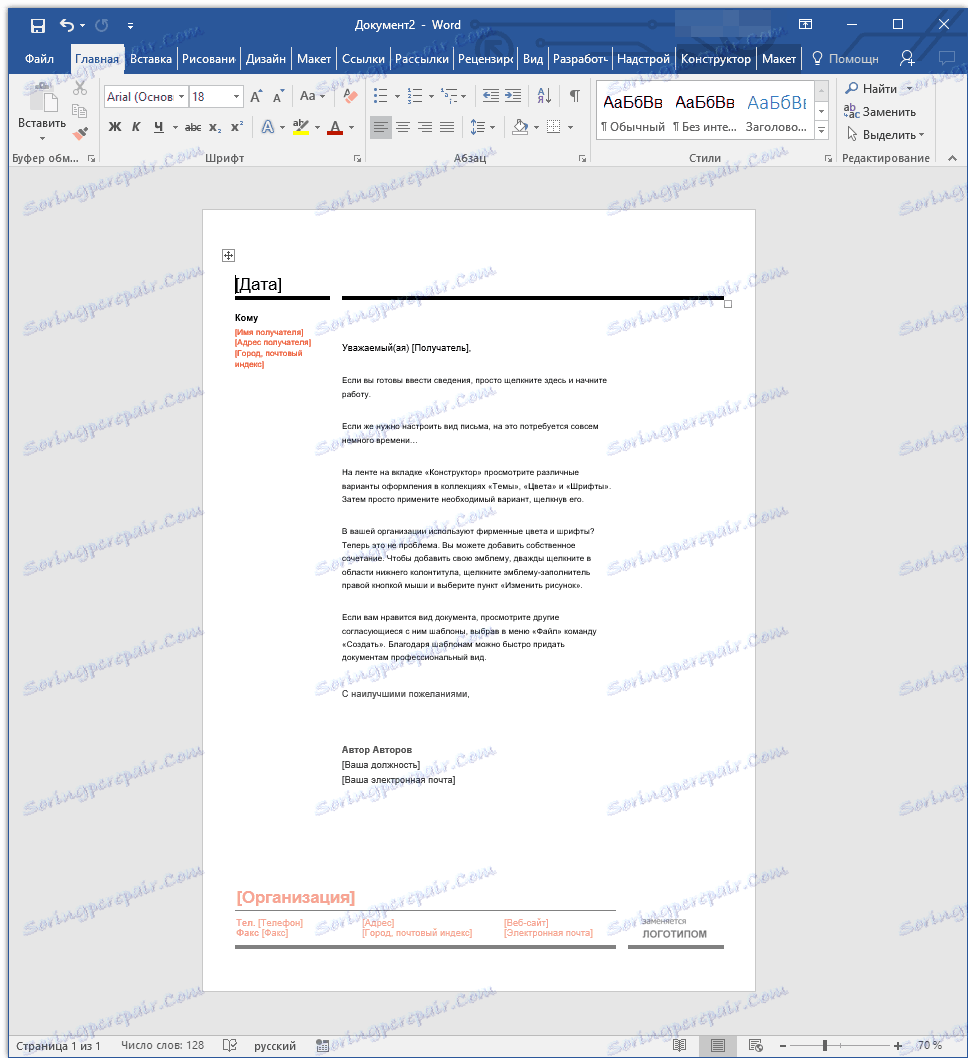
Унесите име компаније, наведите адресу сајта, контакт информације, не заборавите да поставите лого на формулар. Такође, није сувишно навести мото фирме.
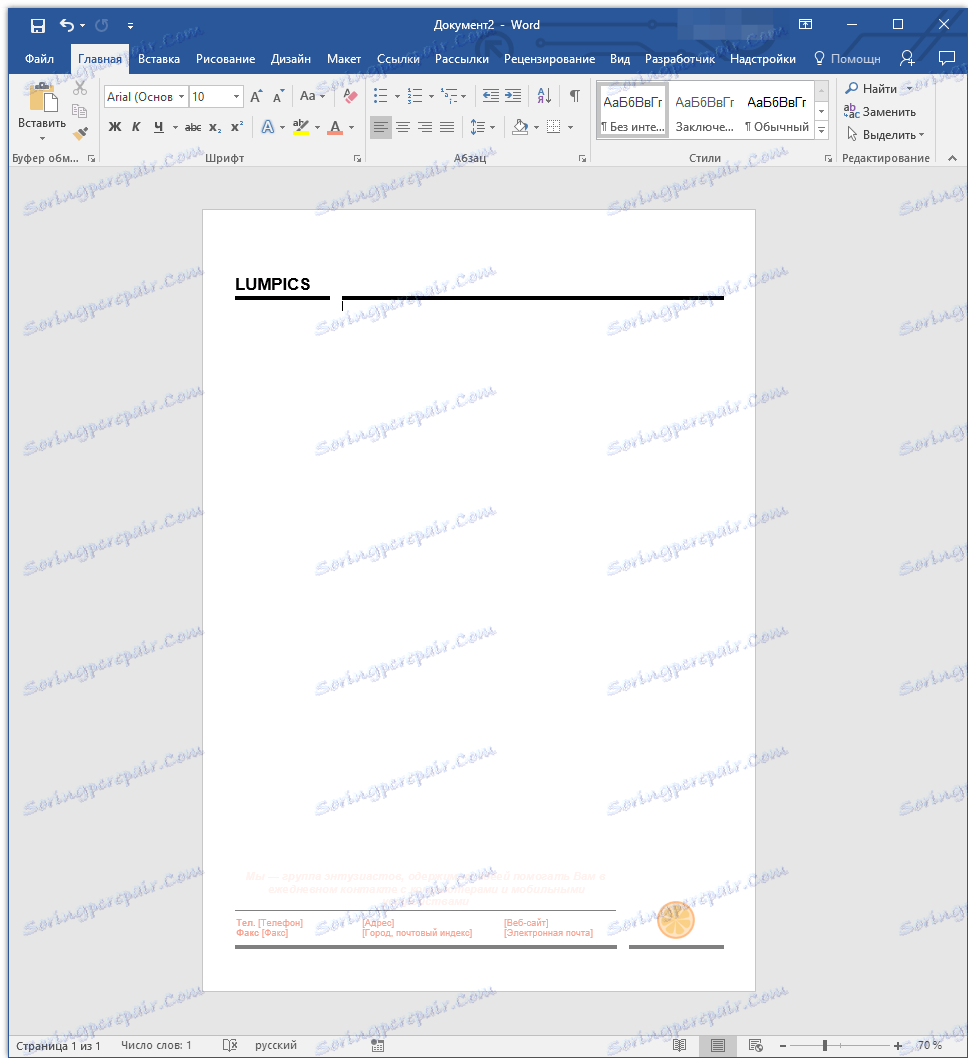
Држите меморандум на чврстом диску. Ако је потребно, одштампајте га. Поред тога, увек можете да погледате електронску верзију обрасца, испуњавајући је у складу са захтевима.
Лекција: Како направити књижицу у Ворду
Сада знате да стварање пословног меморандума не мора ићи на штампање и потрошити пуно новца. Лепо и препознатљиво слово може се урадити сам, посебно ако сте у потпуности искористили Мицрософт Ворд.